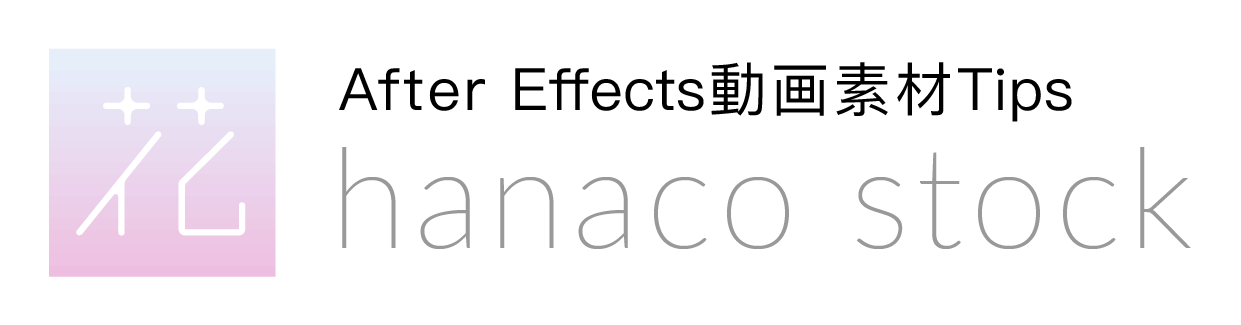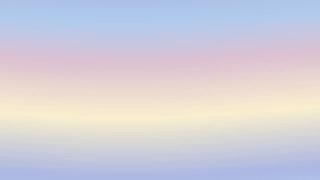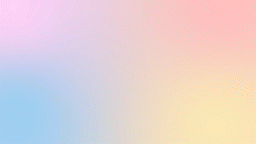布のドレープが波打つ素材の作り方です。
エフェクトで色を簡単に変えられます。
- 制作サイズ:1920×1080
- エフェクト:フラクタルノイズ、トライトーンor色かぶり補正
- エクスプレッション:time*50
テンプレート素材 ▶︎Motion Elementsで販売中
STEP .1
平面レイヤーを作成します。
「レイヤー > 新規 > 平面」(カラーはひとまず黒で。)
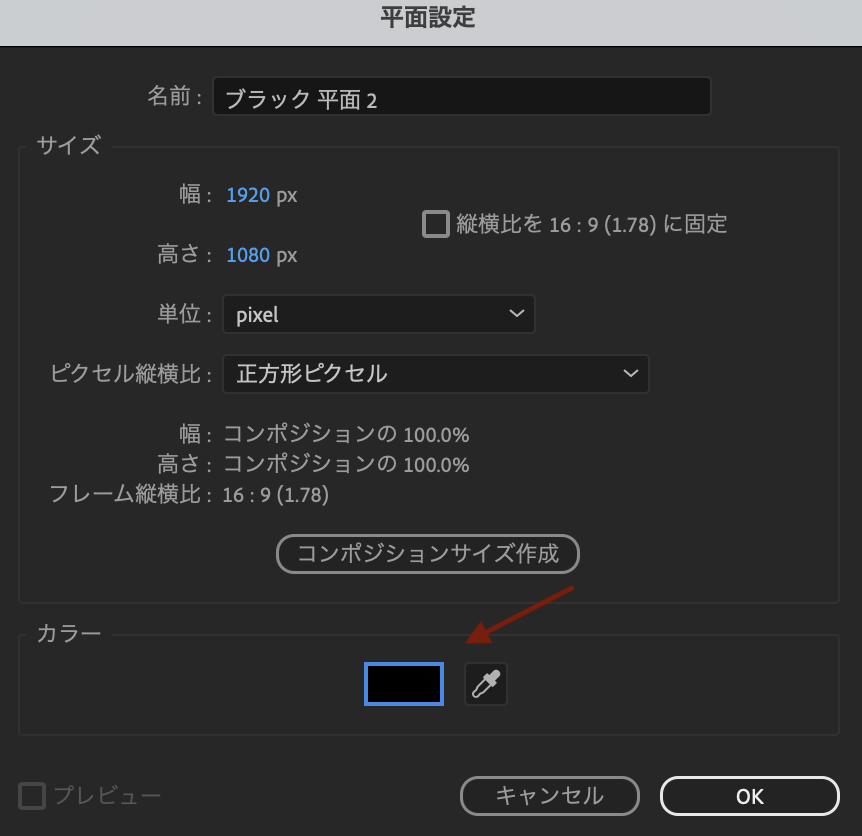
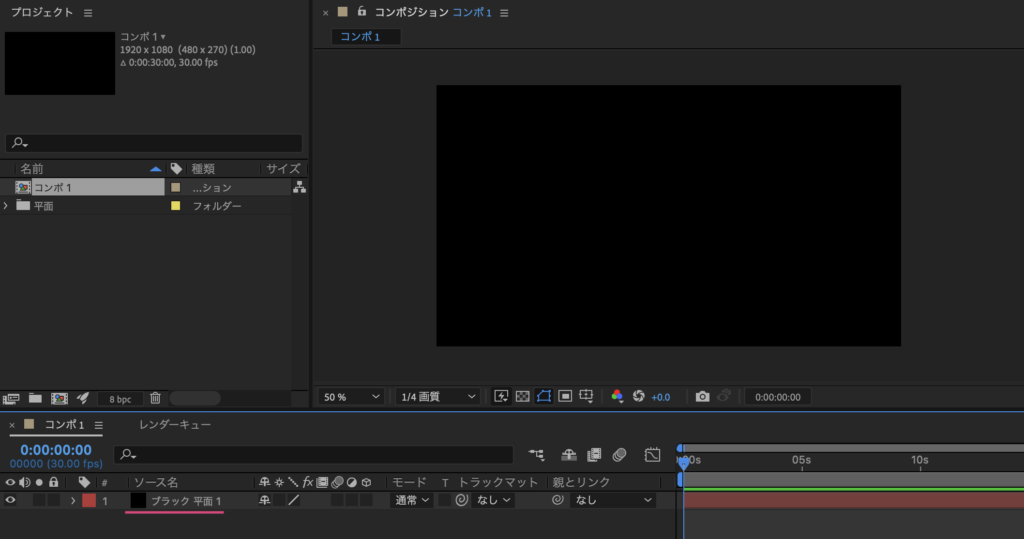
STEP .2
作成した平面レイヤーに、エフェクト > ノイズ&グレイン > フラクタルノイズを適用します。
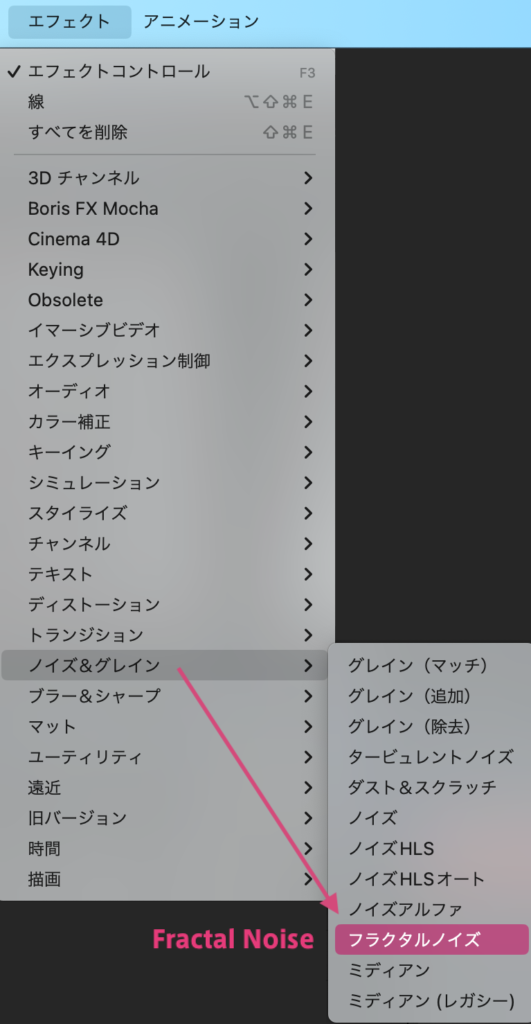
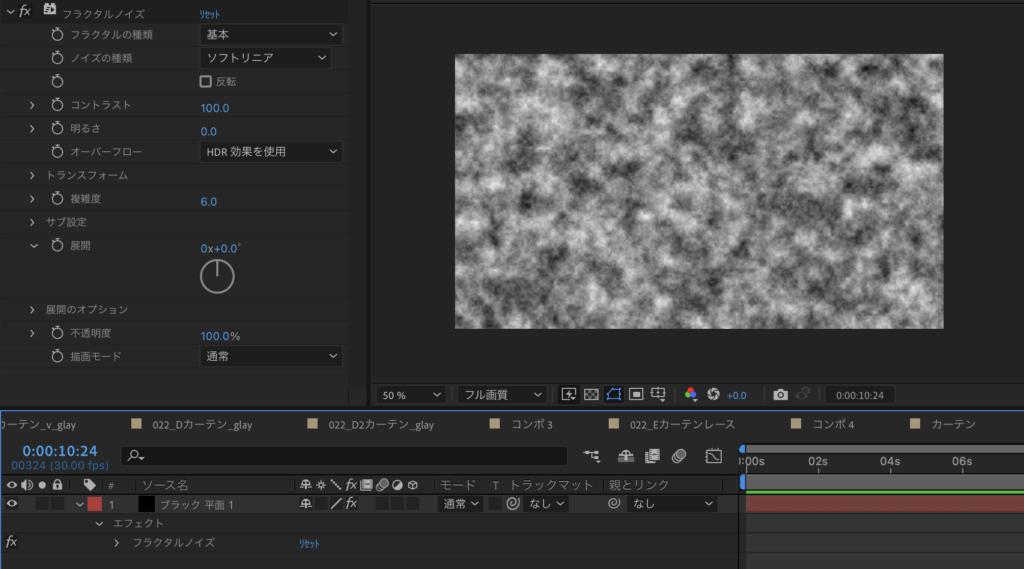
以下の数値を入力します。
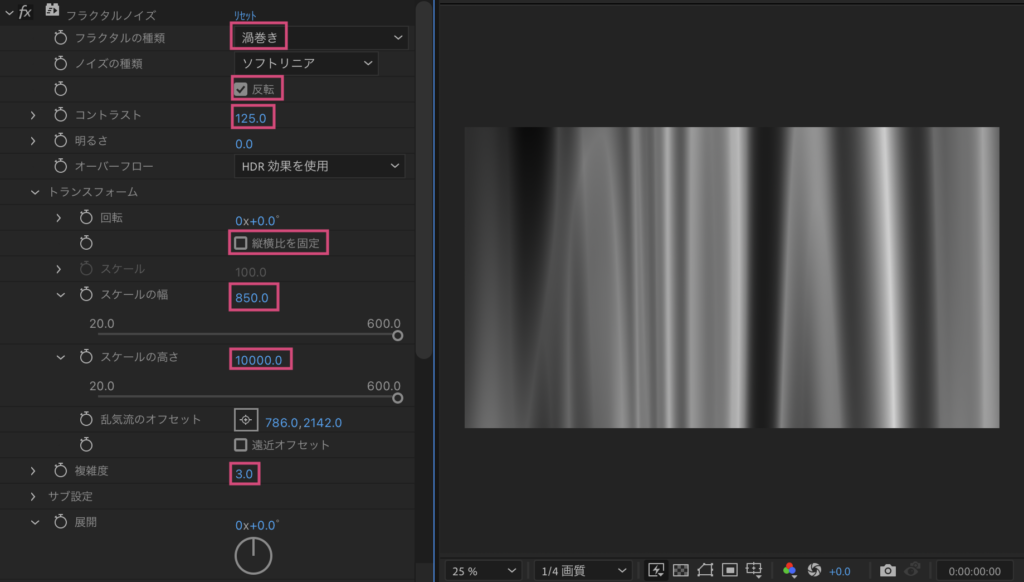
フラクタルの種類:渦巻き
反転:チェックを入れる
コントラスト:125.0
▼トランスフォーム
縦横比の固定:チェックを外す
スケールの幅:850
スケールの高さ:10000
複雑度:3.0
STEP .3
「展開」の時計マークを『Optin(Altキー)』を押しながらクリック。
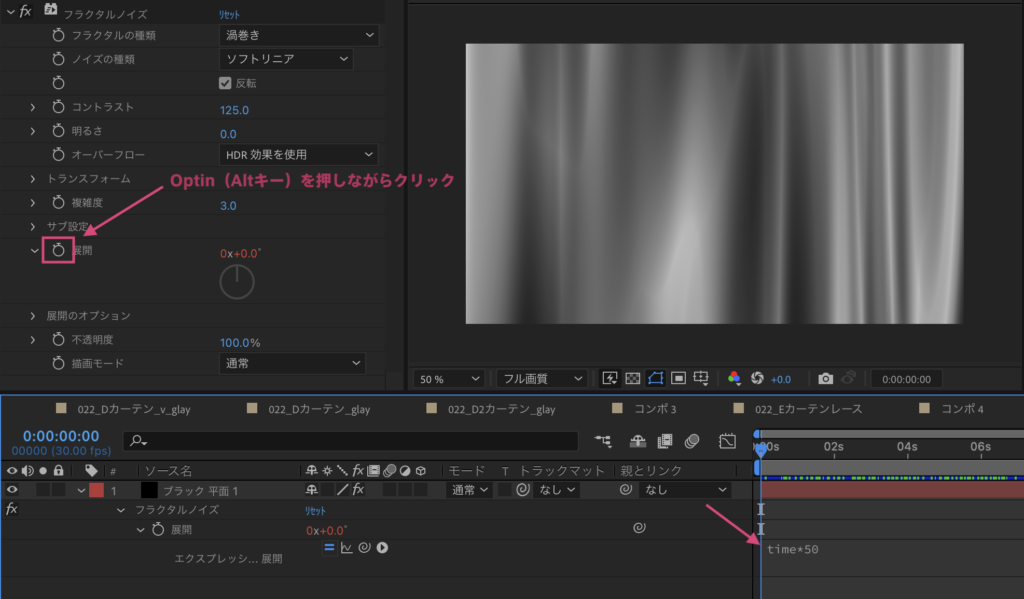
エクスプレッションの入力欄に「time*50」と入れるとドレープの動きの完成です。
補足
「time*」の数値を変えると速度が変わるので色々と試してみてください。
STEP .4
エフェクトで色をつけます。
エフェクトの「カラー補正」から、トライトーン(3色)か、色かぶり補正(2色)のどちらかお好きな方を適用して、お好みの色を指定してください。
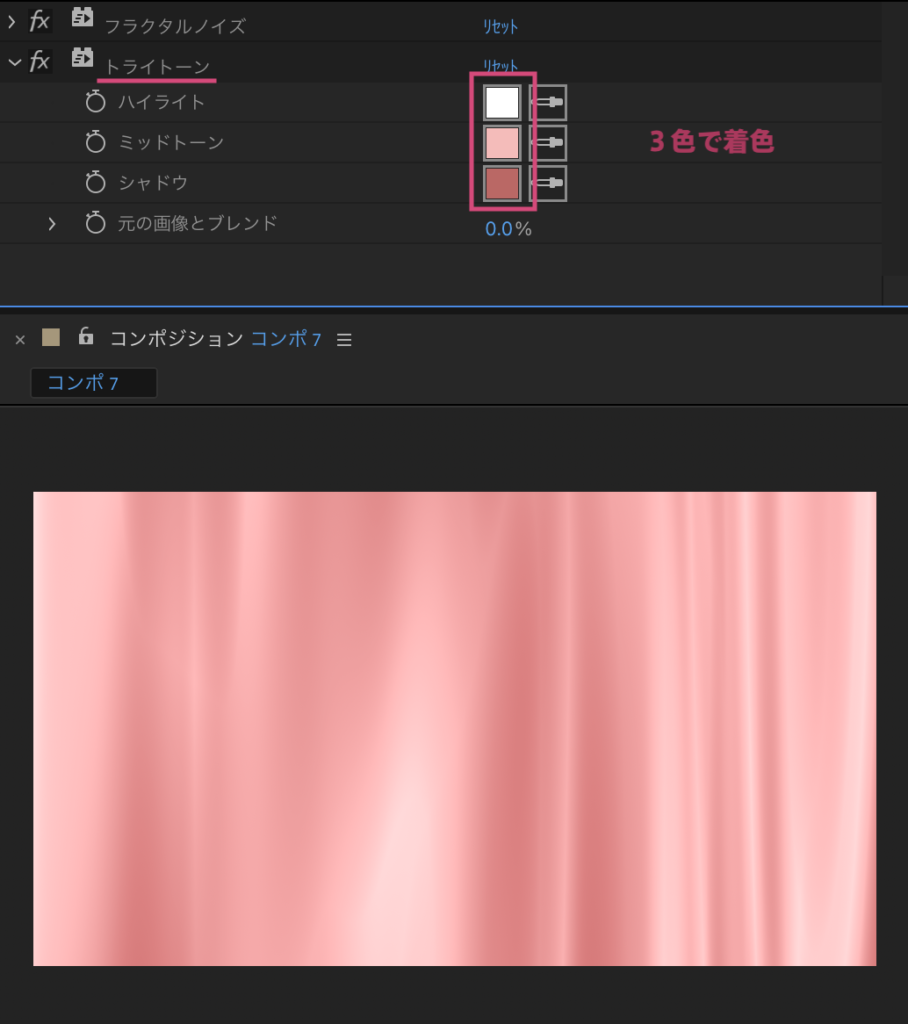
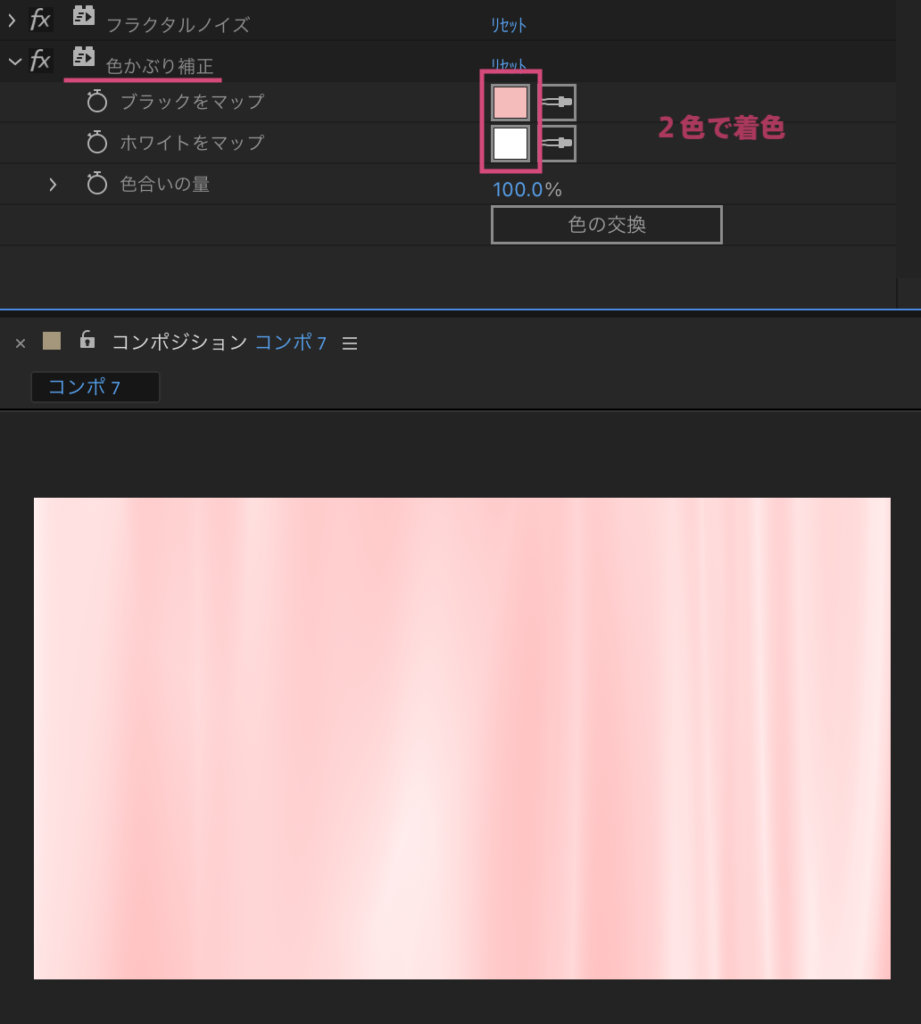
3色で着色すると重い厚手の布の感じに、2色は軽い柔らかい布の雰囲気になります。
STEP .5
角度をつけて仕上げていきます。
お好きな角度を入力してください。時計回りに回転したい場合はマイナス値を入力。
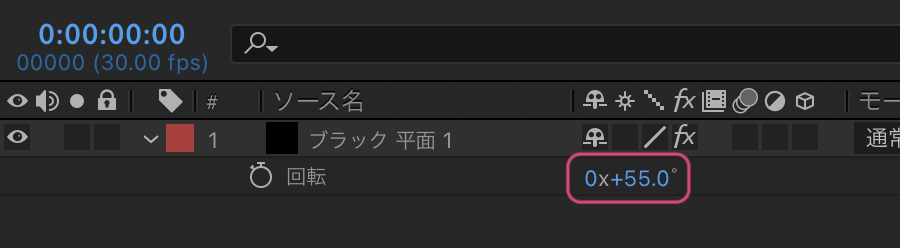
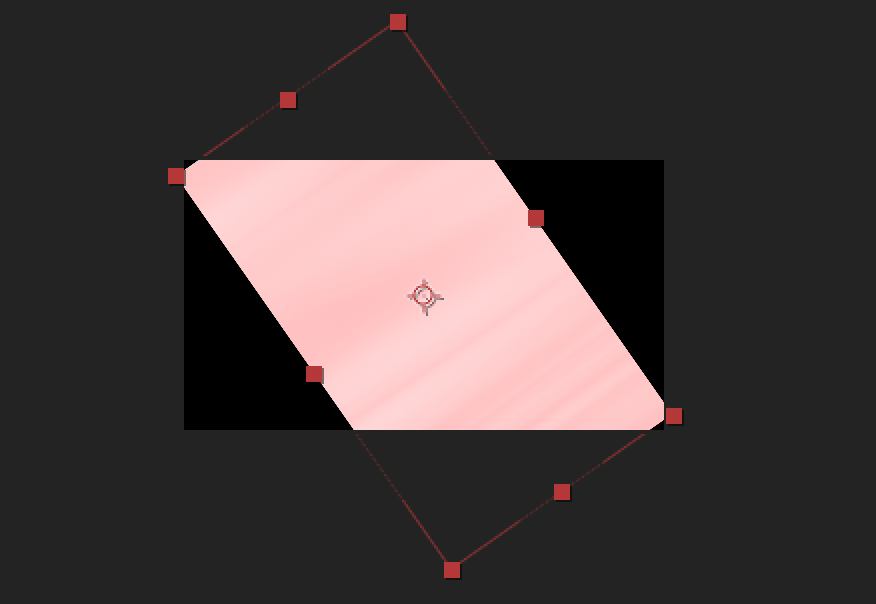
スケールを以下の数値で入力するか、ハンドルを左右上下引っ張って隙間を埋めるように拡大して完成です。
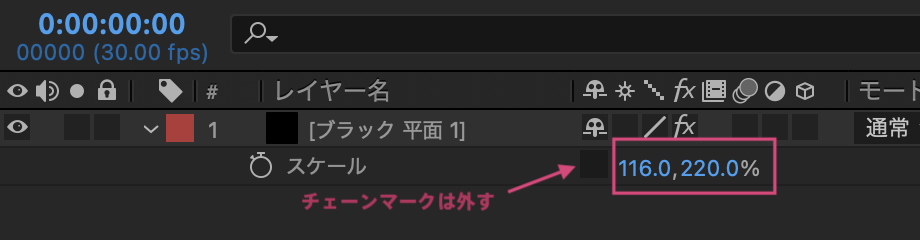
116%、220%
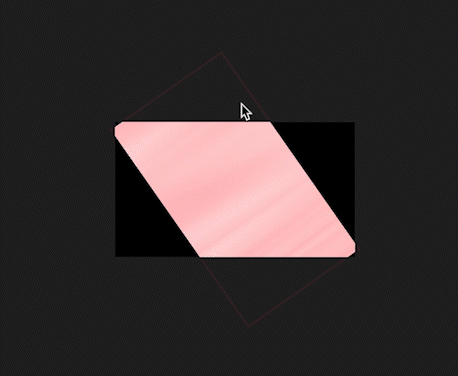
あとは、エフェクト > ブラー&シャープ > ブラー(ガウス)などをかけて、柔らかい表現にするなどお好みで調整してみてください。
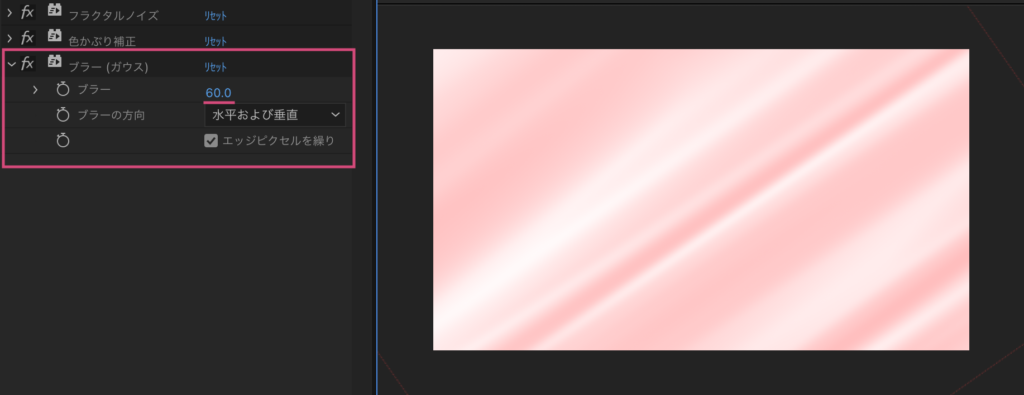
テンプレート素材 ▶︎Motion Elementsで販売中
以上です